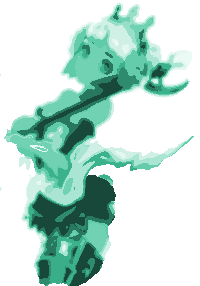| ウィッチズ ツイート | ||||||||||
| Top |
Internet |
Private Proxy |
Tweet Macro |
Offline Home |
Config and Words |
Online Help |
Online Home |
|||
☞
Top >
Tweet >
Tweet New
ツイートするツイートは 「Write(送信)」タブ から行います。 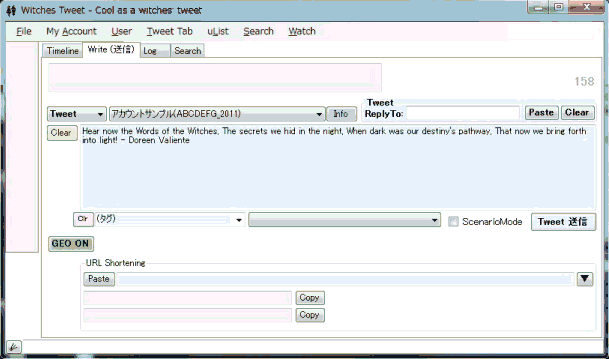 「Write(送信)」タブ
(クリックで拡大)
「Write(送信)」タブ
(クリックで拡大)
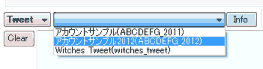 アカウントセレクタ
アカウントセレクタ(アイコン画像のドラッグ&ドロップでアカウントを選択することもできます。) 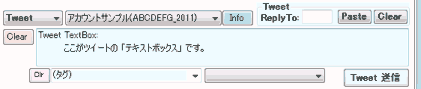 テキストボックス テキストボックス画像のアップロード画像をアップロードするには、テキストボックスに画像をドラッグ&ドロップします。 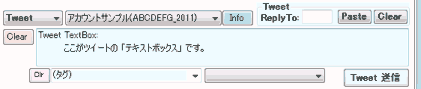 テキストボックス テキストボックスアカウントセレクタで選択されているアカウントで アップロードされます。 画像のURLはテキストボックスに追加されます。 『ウイッチズ・ツイート』のデフォルト設定では yfrog にアップロードされます。 twitpic や、FTPアップロードに変更することもできます。 詳しくは「画像のアップロード」を参照してください。  画像のアップロード (yfrog, twitpic, FTP)
画像のアップロード (yfrog, twitpic, FTP)「GEO ON」ボタン (オプション)ツイートに位置情報を入れたい場合に使用します。 URL短縮bit.ly 及び goo.gl によるURL短縮は、「Write(送信)」タブ下端の「URL Shortening」の囲みエリアで行えます。  URL Shortening GroupBox
URL Shortening GroupBoxURLをクリップボードにコピーし、 Paste ボタン で貼り付けると、変換された値がテキストボックスに追加されます。 テキストボックス内に変換前のURLがある場合は 短縮後のURLに置換されます。 既にテキストボックス内に何らかのURLが記述されている場合は、 自動では追加しません。手動でテキストボックスにコピーします。 ハッシュタグハッシュタグは、テキストボックスの本文中に入れるか、 テキストボックス左下のタグボックスに記述します。  タグボックス タグボックスタグボックスで設定する場合も 半角#記号 から開始される文字列で指定します。 繰り返し使うハッシュタグはタグボックスで設定すると便利です。 定形文字列セレクタテキストボックス下部中央のセレクタで、 定形文字列(フェイスマークなど)を本文に挿入することができます。 定形文字列は、 トップメニューから 「File」→「フォルダを開く(Open Folder)」→「Base Dir」 で開くフォルダにある greeting_templates.txt というファイルで定義されています。 (『ウイッチズ・ツイート』起動時に読み込まれますので、編集した内容を反映させるには 『ウイッチズ・ツイート』を再起動してください) Scenario Modeテキストボックス右下の ScenarioModeチェックボックスをチェックするとシナリオモード送信になり、 1行1ツイートで送信します。 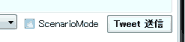 Scenario Mode チェックボックス
Scenario Mode チェックボックス詳細は「シナリオモード ツイート」を参照してください。 |
|||||||||
| ウィッチズ Witches Tweet ツイート | |||||||||